 Δεν είναι δυνατή η συνέχεια μετά την οθόνη Σύνδεση εκτυπωτή
Δεν είναι δυνατή η συνέχεια μετά την οθόνη Σύνδεση εκτυπωτή

Αν δεν μπορείτε να συνεχίσετε μετά την οθόνη Σύνδεση εκτυπωτή (Printer Connection), ελέγξτε τα ακόλουθα.
-
Έλεγχος 1 Βεβαιωθείτε ότι το καλώδιο USB είναι καλά συνδεδεμένο στον εκτυπωτή και τον υπολογιστή.
Συνδέστε τον εκτυπωτή με τον υπολογιστή χρησιμοποιώντας ένα καλώδιο USB όπως φαίνεται στην παρακάτω εικόνα. Η θύρα USB βρίσκεται στην πίσω πλευρά του εκτυπωτή.
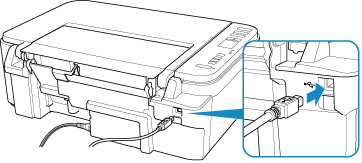
 Σημαντικό
Σημαντικό- Συνδέστε το τερματικό "Τύπος-B" στον εκτυπωτή με την πλευρά με τις εγκοπές προς τα ΠΑΝΩ. Για περισσότερες πληροφορίες, ανατρέξτε στο εγχειρίδιο οδηγιών που παρέχεται με το καλώδιο USB.
-
Έλεγχος 2 Ακολουθήστε τη διαδικασία παρακάτω για να συνδέσετε ξανά τον εκτυπωτή και τον υπολογιστή.
 Σημαντικό
Σημαντικό-
Σε Mac OS, βεβαιωθείτε ότι το εικονίδιο κλειδώματος βρίσκεται στην κάτω αριστερή γωνία της οθόνης Εκτυπωτές & Σαρωτές (Printers & Scanners).
Αν εμφανίζεται το εικονίδιο
 (κλειδωμένο), κάντε κλικ στο εικονίδιο για να ξεκλειδώσετε. (Το όνομα και ο κωδικός πρόσβασης του διαχειριστή είναι απαραίτητα για το ξεκλείδωμα.)
(κλειδωμένο), κάντε κλικ στο εικονίδιο για να ξεκλειδώσετε. (Το όνομα και ο κωδικός πρόσβασης του διαχειριστή είναι απαραίτητα για το ξεκλείδωμα.)
-
Αποσυνδέστε το καλώδιο USB από τον εκτυπωτή και τον υπολογιστή και, στη συνέχεια, συνδέστε το ξανά.
-
Βεβαιωθείτε ότι καμία λειτουργία του εκτυπωτή δεν βρίσκεται σε εξέλιξη και απενεργοποιήστε τον.
-
Ενεργοποιήστε τον εκτυπωτή.
-
-
Έλεγχος 3 Εάν δεν μπορείτε να επιλύσετε το πρόβλημα, ακολουθήστε τη διαδικασία παρακάτω για να εγκαταστήσετε εκ νέου τα προγράμματα οδήγησης MP Drivers.
-
Για Windows:
-
Κάντε κλικ στην επιλογή Άκυρο (Cancel).
-
Κάντε κλικ στην επιλογή Πίσω στην αρχή (Back to Top) στην οθόνη Η ρύθμιση ακυρώθηκε (Setup Canceled).
-
Κάντε κλικ στην επιλογή Έξοδος (Exit) στην οθόνη Εκκίνηση ρύθμισης (Start Setup) και ολοκληρώστε τη ρύθμιση.
-
Απενεργοποιήστε τον εκτυπωτή.
-
Επανεκκινήστε τον υπολογιστή.
-
Βεβαιωθείτε ότι δεν εκτελείται κανένα λογισμικό εφαρμογής.
-
Πραγματοποιήστε τη ρύθμιση στην ιστοσελίδα.
 Σημείωση
Σημείωση- Μπορείτε να χρησιμοποιήσετε το CD-ROM εγκατάστασης για να επαναλάβετε τη ρύθμιση.
-
-
Για Mac OS:
-
Κάντε κλικ στο κουμπί Επόμενο (Next).
-
Αν εμφανιστεί μια οθόνη με την πληροφορία ότι η εγκατάσταση δεν ολοκληρώθηκε, κάντε κλικ στην επιλογή Ματαίωση (Abort) στην οθόνη που εμφανίζεται και τερματίστε την εγκατάσταση.
-
Αν εμφανίζεται η οθόνη Η σύνδεση απέτυχε. (Connection failed.):
-
Κάντε κλικ στο κουμπί Επόμενο (Next).
-
Κάντε κλικ στο Επόμενο (Next) στην οθόνη που εμφανίζεται.
-
Κάντε κλικ στην επιλογή Πίσω στην αρχή (Back to Top) στην οθόνη Επιλογή εκτυπωτή (Select Printer).
-
Κάντε κλικ στην επιλογή Έξοδος (Exit) στην οθόνη Εκκίνηση ρύθμισης (Start Setup) και ολοκληρώστε τη ρύθμιση.
-
-
Απενεργοποιήστε τον εκτυπωτή.
-
Επανεκκινήστε τον υπολογιστή.
-
Βεβαιωθείτε ότι δεν εκτελείται κανένα λογισμικό εφαρμογής.
-
Πραγματοποιήστε τη ρύθμιση στην ιστοσελίδα.
-
-

